音频驱动程序是计算机中负责控制声卡和扬声器的软件。如果音频驱动程序出现故障,可能会导致无法播放或录制声音,或者声音质量变差。以下是一些解决音频驱动程序故障的方法,以及音频驱动安装需要注意的问题。

一、音频驱动程序故障怎么办
1、检查音量设置。有时候,音量可能被误调为静音或过低,导致听不到声音。你可以在任务栏上找到音量图标,点击它,然后调整音量滑块。你也可以右键点击音量图标,选择“声音设置”,然后检查输出设备和输入设备是否正确选择。
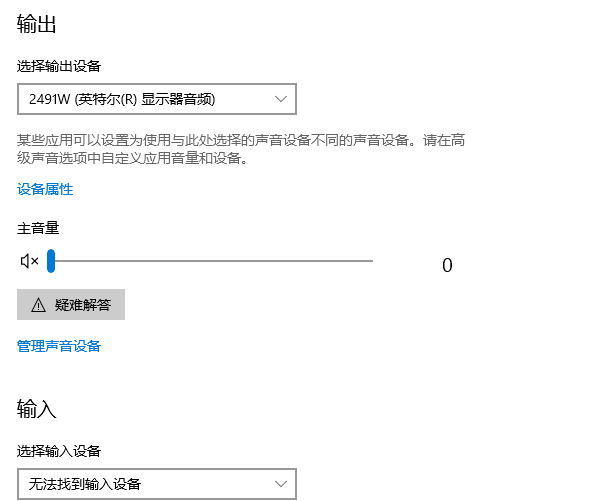
2、检查硬件连接。有时候,扬声器或耳机可能没有正确插入计算机的音频接口,或者接口本身有松动或损坏的情况。你可以尝试更换扬声器或耳机,或者更换接口,看看是否能恢复正常。
3、重启计算机。有时候,重启计算机可以解决一些临时的软件问题,包括音频驱动程序的故障。你可以点击“开始”菜单,选择“关机”选项,然后选择“重新启动”。
4、更新或重新安装音频驱动程序。有时候,音频驱动程序可能过时或损坏,需要更新或重新安装。你可以在设备管理器中找到你的声卡设备,右键点击它,选择“更新驱动程序”或“卸载设备”。如果你选择更新驱动程序,你可以让系统自动搜索最新的驱动程序,或者从声卡厂商的网站上下载并安装。如果你选择卸载设备,你需要重新启动计算机,让系统自动识别并安装驱动程序。
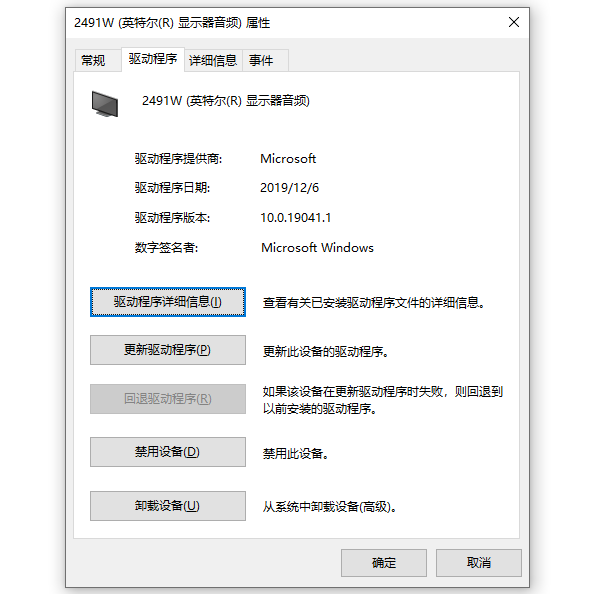
5、恢复系统设置。如果以上方法都无效,可能是因为你的系统设置被修改或破坏了,导致音频驱动程序无法正常工作。你可以尝试恢复系统设置到一个之前正常的时间点。你可以在控制面板中找到“恢复”选项,然后选择“打开系统还原”。你可以按照向导的提示,选择一个还原点,然后等待系统还原完成。
二、音频驱动安装需要注意以下几点:
1、选择正确的驱动程序。不同的电脑和操作系统可能需要不同的音频驱动程序,所以你需要先知道你的电脑型号和操作系统版本,然后在你的电脑制造商或主板制造商的官方网站上找到适合你的音频驱动程序。如果你不确定你的电脑型号和操作系统,你可以通过安装“驱动人生”一键检测电脑音频型号,然后匹配对应驱动下载。

 好评率97%
好评率97%  下载次数:5403506
下载次数:5403506
2、备份原有的驱动程序。在安装新的音频驱动程序之前,建议你先备份原有的驱动程序,以防万一出现问题,可以恢复到之前的状态。你可以使用“驱动人生”来备份和恢复驱动程序。
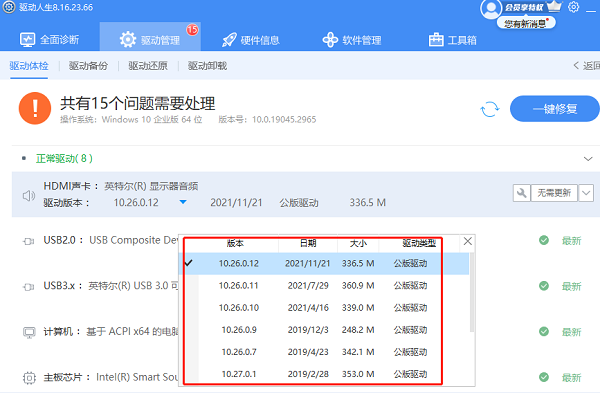
3、关闭其他程序和设备。在安装音频驱动程序的过程中,为了避免干扰和冲突,建议你关闭其他正在运行的程序和设备,如杀毒软件、浏览器、游戏、音乐播放器等。同时,也要确保你的音频设备(如扬声器、耳机、麦克风等)已经正确连接到电脑上,并且没有断开或关闭。
4、按照提示进行安装。运行下载好的音频驱动程序安装文件,按照屏幕上的提示进行安装,可能需要同意一些许可协议、选择安装位置、重启电脑等操作。安装过程中,请不要强行中断或取消安装。
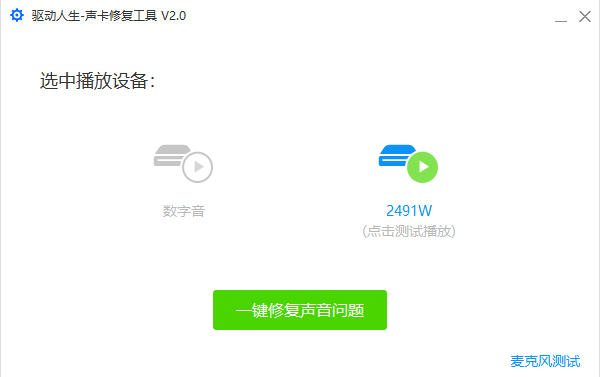
5、检查安装结果。安装完成后,你可以打开一个音频文件或网页,看看是否能正常播放声音。如果有声音,说明音频驱动程序安装成功;如果没有声音或有异常,说明音频驱动程序安装失败或不兼容,你可能需要卸载它并尝试其他方法。
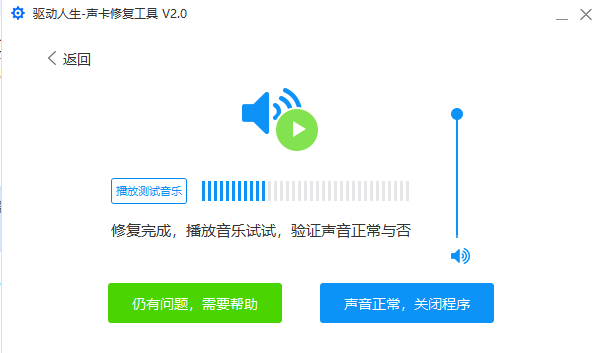
以上就是音频驱动程序故障怎么办,音频驱动安装注意问题。希望对你有所帮助。如果遇到显卡驱动更新、电脑卡顿、黑屏蓝屏、死机等问题,可以点击“联系我们”添加联系,我们将为您提供1对1专业解决电脑的技术服务。



